Lenovo ThinkCentre 0399, ThinkCentre 0452, ThinkCentre 0500, ThinkCentre 0598, ThinkCentre 0841 User guide [fr, fr]

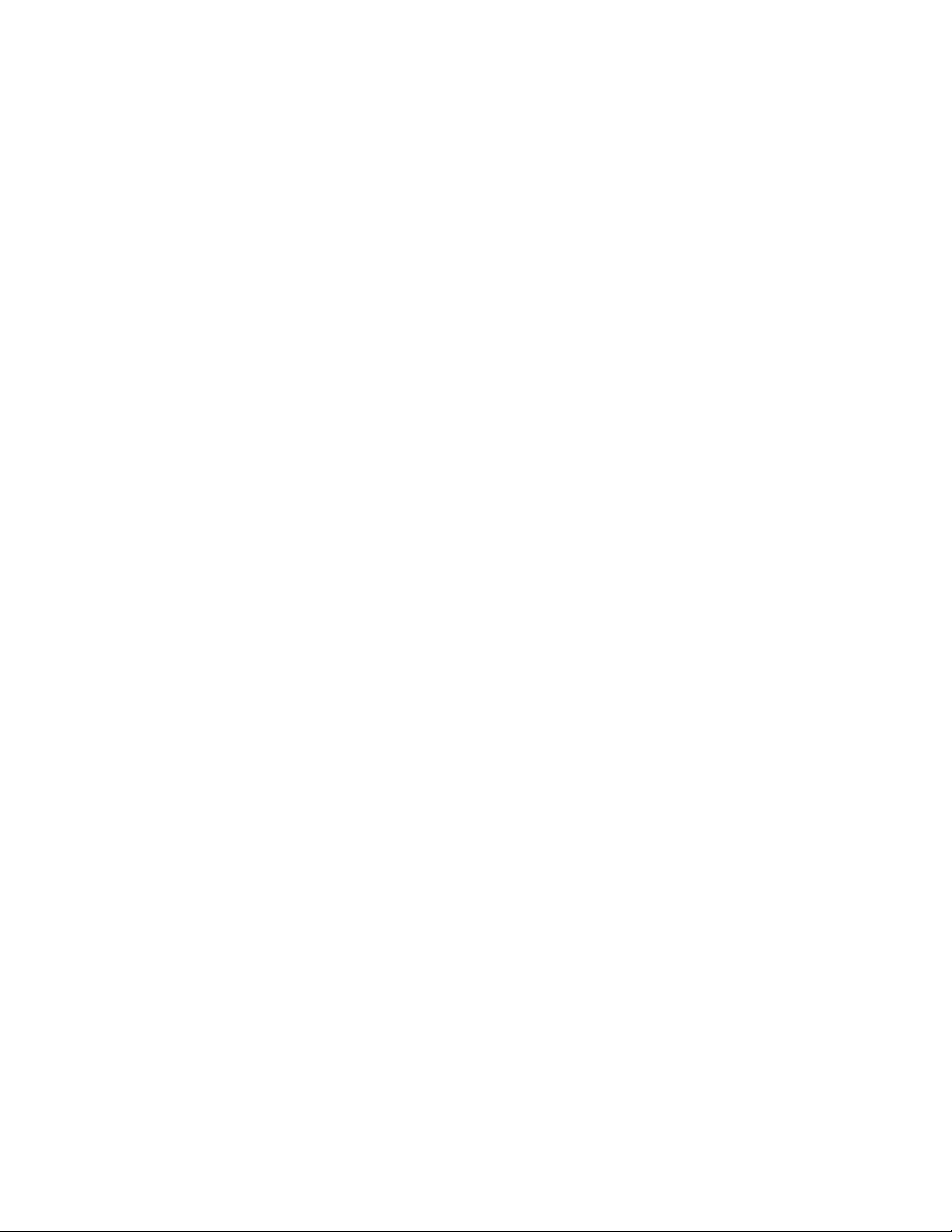
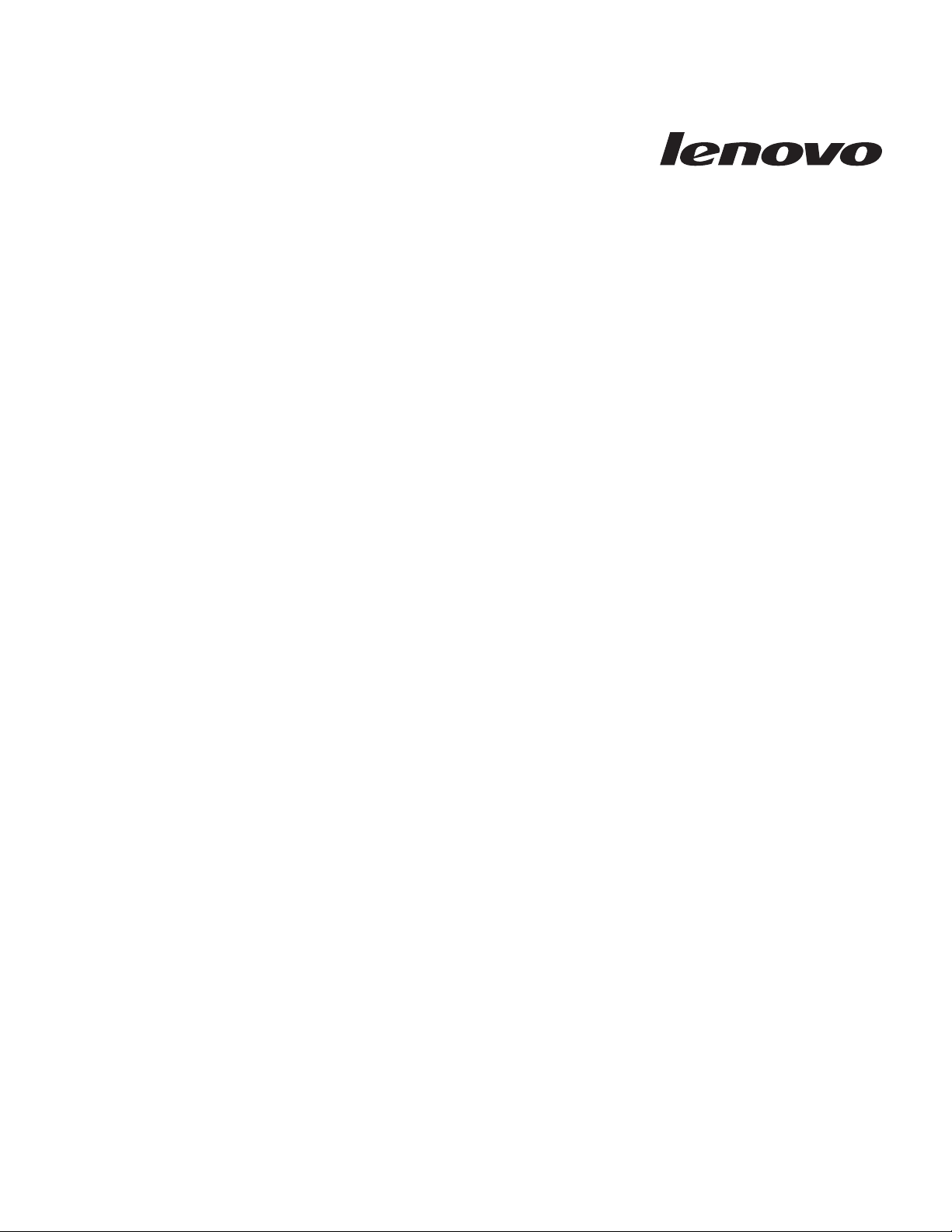
ThinkCentre
Guide d’utilisation

Important
Avant d’utiliser le présent document et le produit associé, prenez connaissance des informations figurant dans le manuel
Consignes de sécurité et déclaration de garantie et à la section «Remarques», à la page 57.
Deuxième édition - novembre 2009
© Copyright Lenovo 2009.
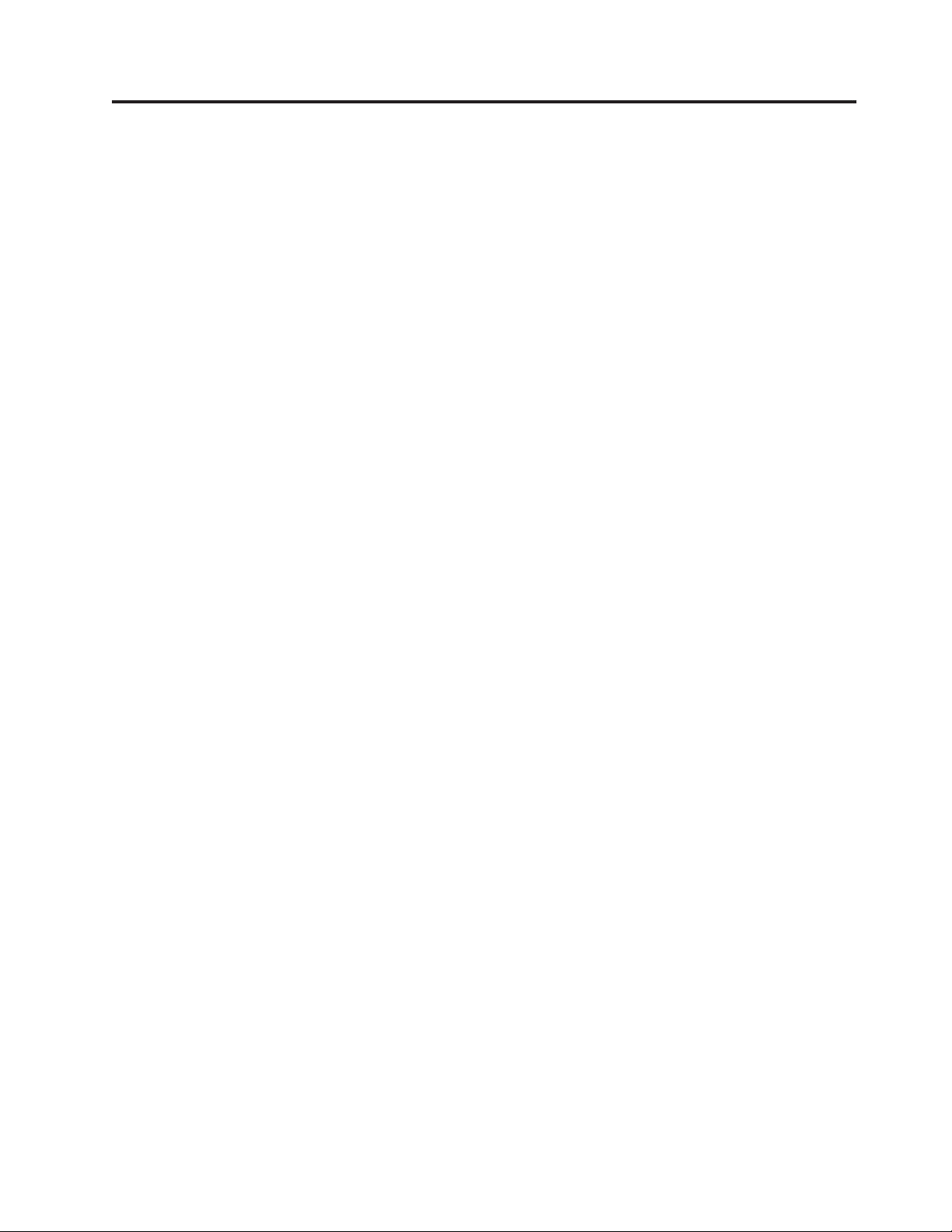
Table des matières
Avis aux lecteurs canadiens ......v
Consignes de sécurité ........ix
Chapitre 1. Présentation du produit . . . 1
Caractéristiques .............1
Spécifications ..............3
Présentation des logiciels ..........4
Logiciels fournis avec votre système d’exploitation
Windows ..............4
Emplacements ..............6
Localisation des connecteurs à l’avant de
l’ordinateur..............6
Localisation des connecteurs à l’arrière de
l’ordinateur..............7
Localisation des composants ........9
Emplacement des composants sur la carte mère 10
Unités internes .............11
Chapitre 2. Installation ou
remplacement de matériel ......13
Manipulation des composants sensibles à l’électricité
statique................13
Installation ou remplacement de matériel ....14
Installation d’options externes .......14
Retrait du carter de l’ordinateur ......15
Retrait et réinstallation du panneau frontal . . . 16
Installation ou remplacement d’une carte PCI . . 18
Installation ou remplacement d’un module de
mémoire ..............21
Remplacement de la pile .........23
Remplacement du bloc d’alimentation ....24
Remplacement du dissipateur thermique et du
bloc de ventilation ...........26
Remplacement de l’unité de disque dur ....28
Remplacement de l’unité de disque optique . . 30
Remplacement du clavier ou de la souris . . . 32
Fin du remplacement de composants .....33
Installation des dispositifs de sécurité .....34
Verrou avec câble intégré .........34
Cadenas ..............35
Protection par mot de passe ........35
Effacement d’un mot de passe perdu ou oublié
(CMOS) ..............36
Chapitre 3. Informations relatives à la
récupération ............37
Création et utilisation d’un support de récupération 37
Création d’un support de récupération ....37
Utilisation d’un support de récupération . . . 38
Installation ou réinstallation de pilotes de
périphérique ..............38
Chapitre 4. Utilitaire de configuration
(Setup Utility) ............41
Démarrage de l’utilitaire de configuration ....41
Affichage et modification de paramètres .....41
Utilisation de mots de passe .........41
Remarques concernant les mots de passe . . . 42
Définition d’un mot de passe utilisateur (Set User
Password) ..............42
Définition d’un mot de passe superviseur (Set
Supervisor Password) ..........42
Définition, modification et suppression d’un mot
de passe ..............42
Activation ou désactivation d’une unité .....43
Sélection d’une unité d’amorçage .......43
Sélection d’une unité d’amorçage temporaire . . 43
Sélection ou modification de la séquence
d’amorçage .............44
Sortie de l’utilitaire de configuration ......44
Chapitre 5. Mise à jour des
programmes système ........45
Utilisation de programmes système ......45
Mise à jour du BIOS (flashage) à partir d’un disque 45
Mise à jour (flashage) du BIOS à partir de votre
système d’exploitation ...........46
Récupération après un incident de mise à jour
POST/BIOS ..............46
Chapitre 6. Résolution des incidents et
outils de diagnostic .........47
Résolution des incidents de base .......47
Programmes de diagnostic .........48
Lenovo ThinkVantage Toolbox .......48
Lenovo System Toolbox .........49
PC-Doctor for DOS ...........49
Nettoyage de la souris...........50
Souris optique ............50
Souris non optique ...........51
Chapitre 7. Assistance technique . . . 53
Sources d’informations ..........53
Dossier Online Books ..........53
Lenovo ThinkVantage Tools ........53
Sécurité et garantie ...........53
Site Web Lenovo (http://www.lenovo.com) . . 54
Assistance technique ...........54
Utilisation de la documentation et des
programmes de diagnostic ........54
Demande d’assistance ..........55
Autres services ............56
Achat de services supplémentaires......56
Annexe. Remarques .........57
Consigne relative à la sortie télévision .....58
© Copyright Lenovo 2009 iii
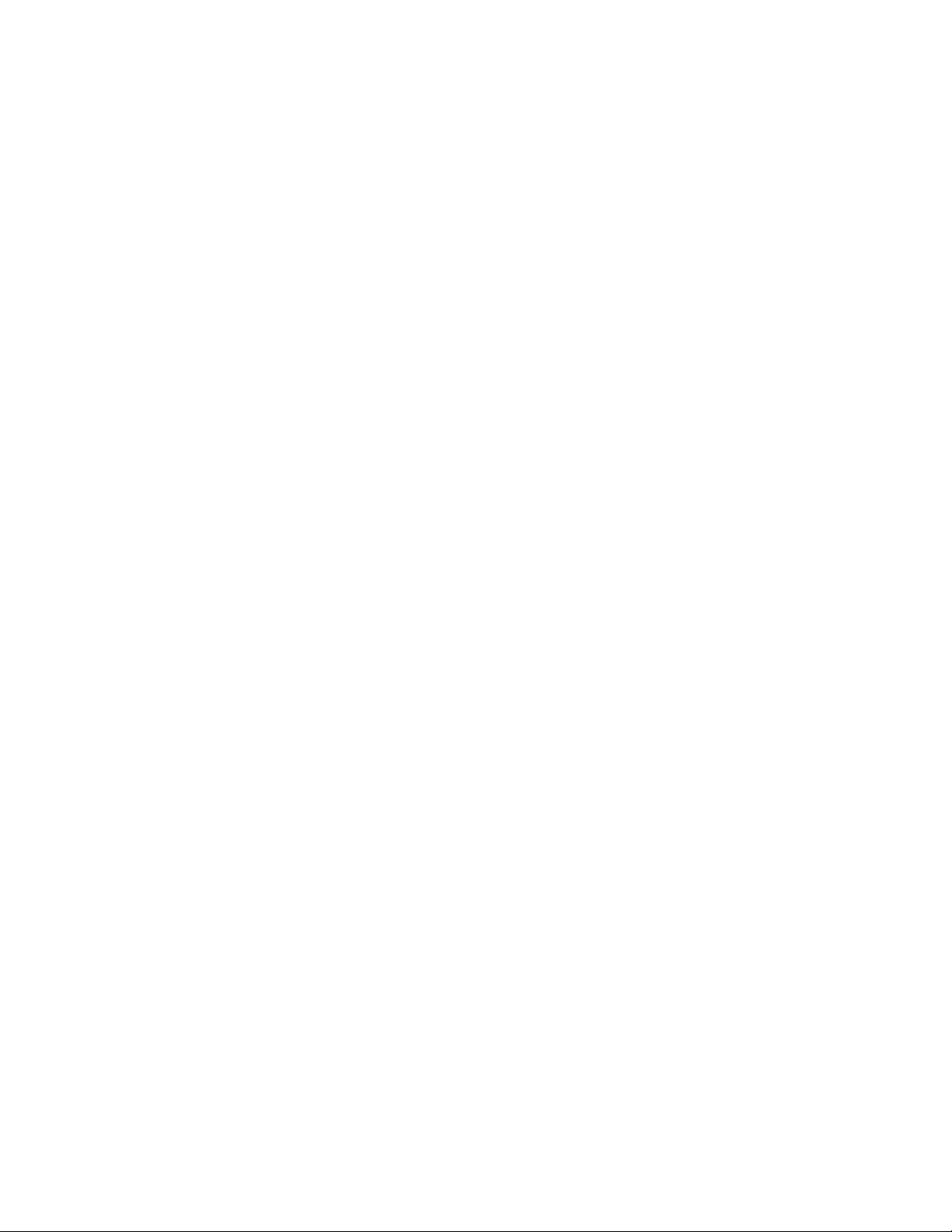
Marques ...............58
Index ...............59
iv
Guide d’utilisation
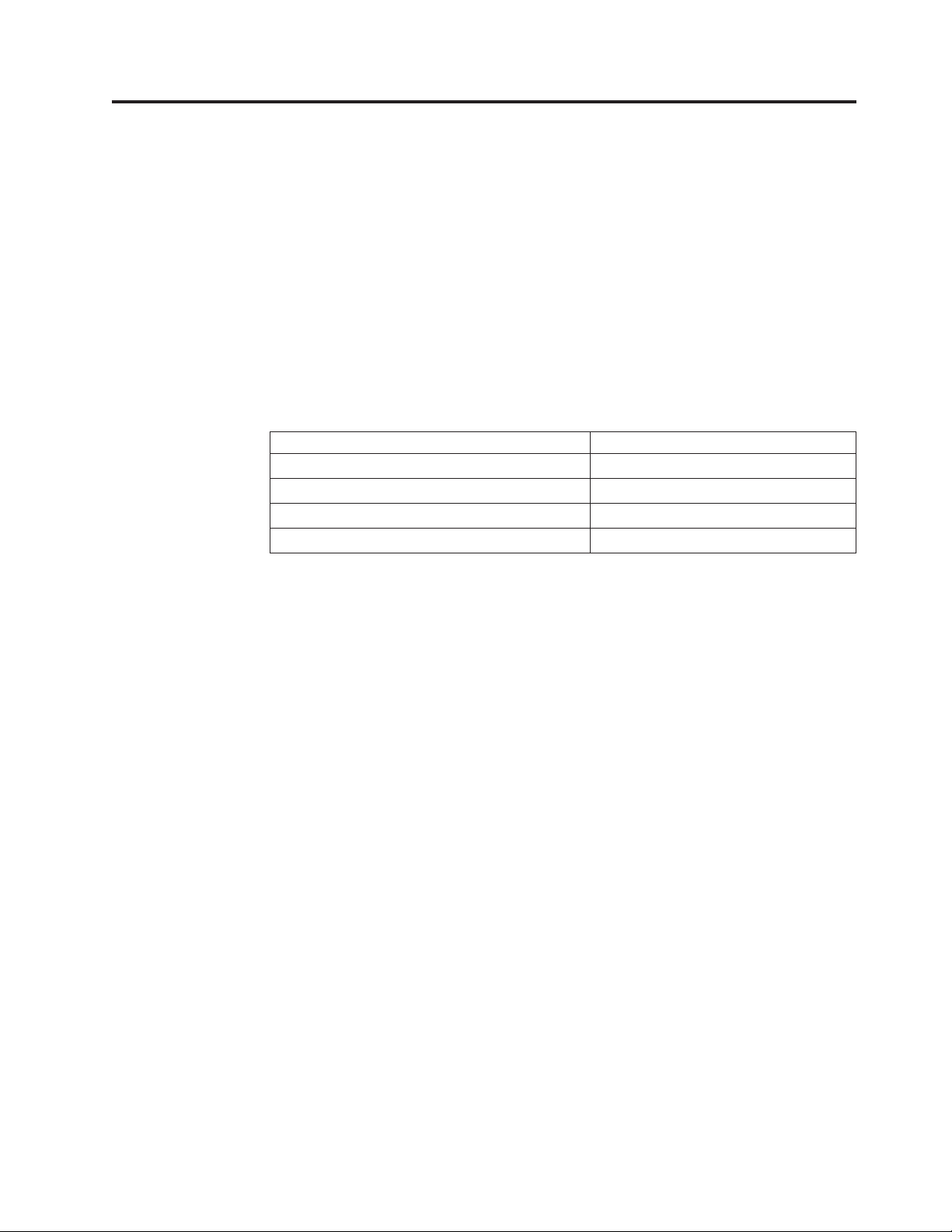
Avis aux lecteurs canadiens
Le présent document a été traduit en France. Voici les principales différences et
particularités dont vous devez tenir compte.
Illustrations
Les illustrations sont fournies à titre d’exemple. Certaines peuvent contenir des
données propres à la France.
Terminologie
La terminologie des titres peut différer d’un pays à l’autre. Reportez-vous au
tableau ci-dessous, au besoin.
France Canada
ingénieur commercial représentant
agence commerciale succursale
ingénieur technico-commercial informaticien
inspecteur technicien du matériel
Claviers
Les lettres sont disposées différemment : le clavier français est de type AZERTY, et
le clavier français-canadien, de type QWERTY.
Paramètres canadiens
Au Canada, on utilise :
v les pages de codes 850 (multilingue) et 863 (français-canadien),
v le code pays 002,
v le code clavier CF.
Nomenclature
Les touches présentées dans le tableau d’équivalence suivant sont libellées
différemment selon qu’il s’agit du clavier de la France, du clavier du Canada ou
du clavier des États-Unis. Reportez-vous à ce tableau pour faire correspondre les
touches françaises figurant dans le présent document aux touches de votre clavier.
© Copyright Lenovo 2009 v
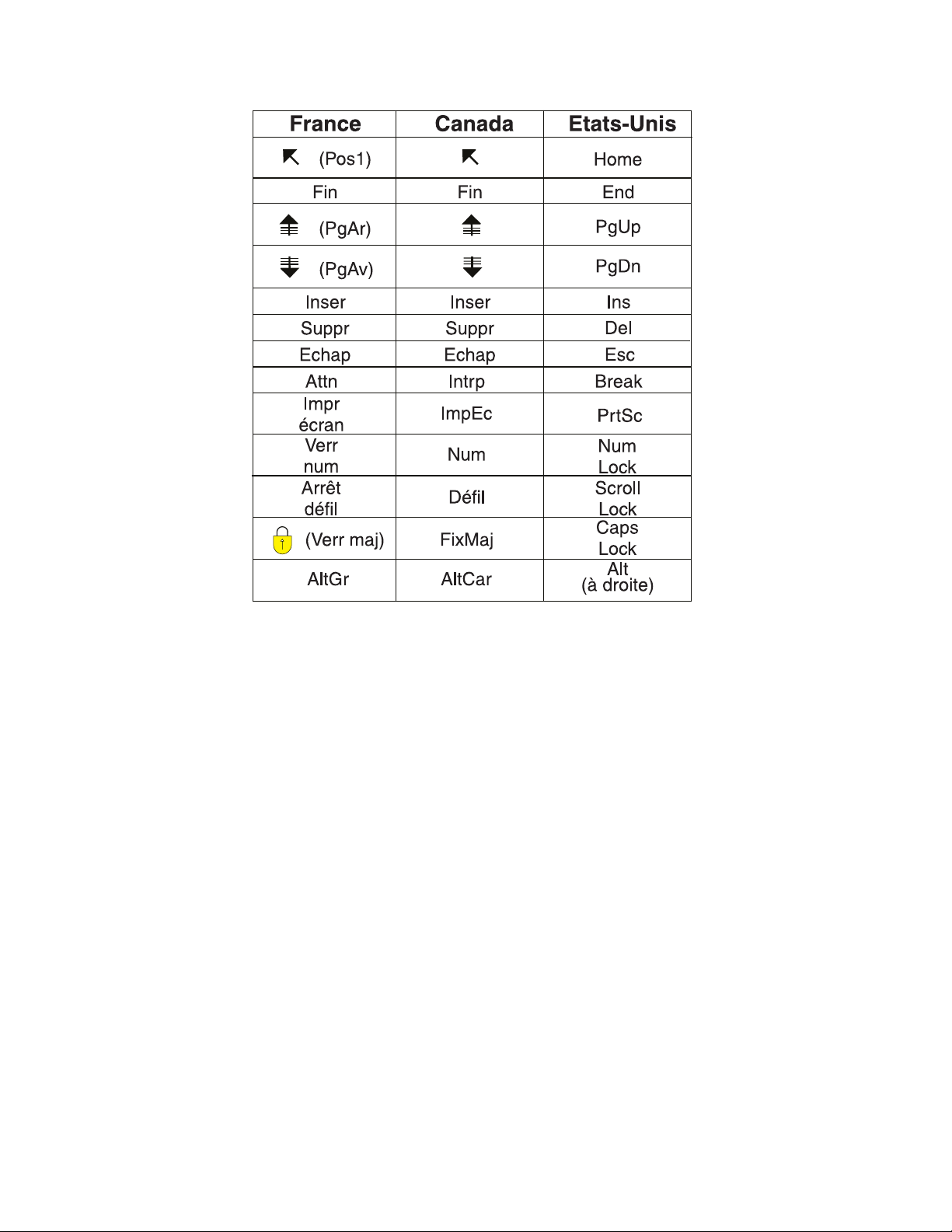
Recommandations à l’utilisateur
Ce matériel utilise et peut émettre de l’énergie radiofréquence. Il risque de
parasiter les communications radio et télévision s’il n’est pas installé et utilisé
conformément aux instructions du constructeur (instructions d’utilisation, manuels
de référence et manuels d’entretien).
Si cet équipement provoque des interférences dans les communications radio ou
télévision, mettez-le hors tension puis sous tension pour vous en assurer. Il est
possible de corriger cet état de fait par une ou plusieurs des mesures suivantes :
v Réorienter l’antenne réceptrice ;
v Déplacer l’équipement par rapport au récepteur ;
v Éloigner l’équipement du récepteur ;
v Brancher l’équipement sur une prise différente de celle du récepteur pour que
ces unités fonctionnent sur des circuits distincts ;
v S’assurer que les vis de fixation des cartes et des connecteurs ainsi que les fils de
masse sont bien serrés ;
v Vérifier la mise en place des obturateurs sur les connecteurs libres.
Si vous utilisez des périphériques non Lenovo avec cet équipement, nous vous
recommandons d’utiliser des câbles blindés mis à la terre, à travers des filtres si
nécessaire.
En cas de besoin, adressez-vous à votre détaillant.
vi Guide d’utilisation
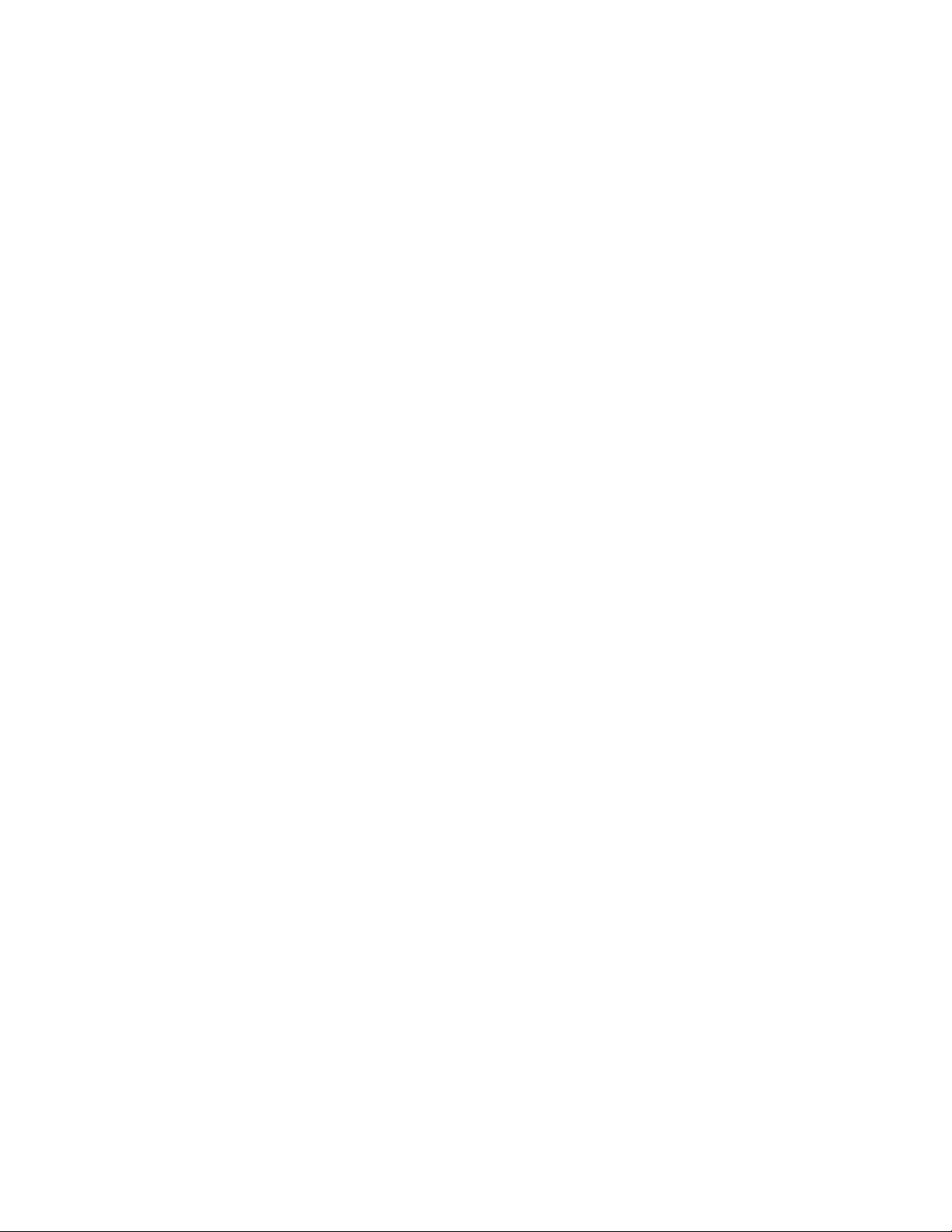
Le fabricant n’est pas responsable des interférences radio ou télévision qui
pourraient se produire si des modifications non autorisées ont été effectuées sur
l’équipement.
L’obligation de corriger de telles interférences incombe à l’utilisateur.
Au besoin, l’utilisateur devrait consulter le détaillant ou un technicien qualifié
pour obtenir de plus amples renseignements.
Brevets
Lenovo peut détenir des brevets ou des demandes de brevet couvrant les produits
mentionnés dans le présent document. La remise de ce document ne vous donne
aucun droit de licence sur ces brevets ou demandes de brevet. Si vous désirez
recevoir des informations concernant l’acquisition de licences, veuillez en faire la
demande par écrit à l’adresse suivante :
Lenovo (United States), Inc.
1009 Think Place - Building One
Morrisville, NC 27560
USA
Attention: Lenovo Director of Licensing
Assistance téléphonique
Pour toute question ou pour obtenir de l’assistance, veuillez composer
le 1 866 428-4465.
Avis aux lecteurs canadiens vii

viii Guide d’utilisation
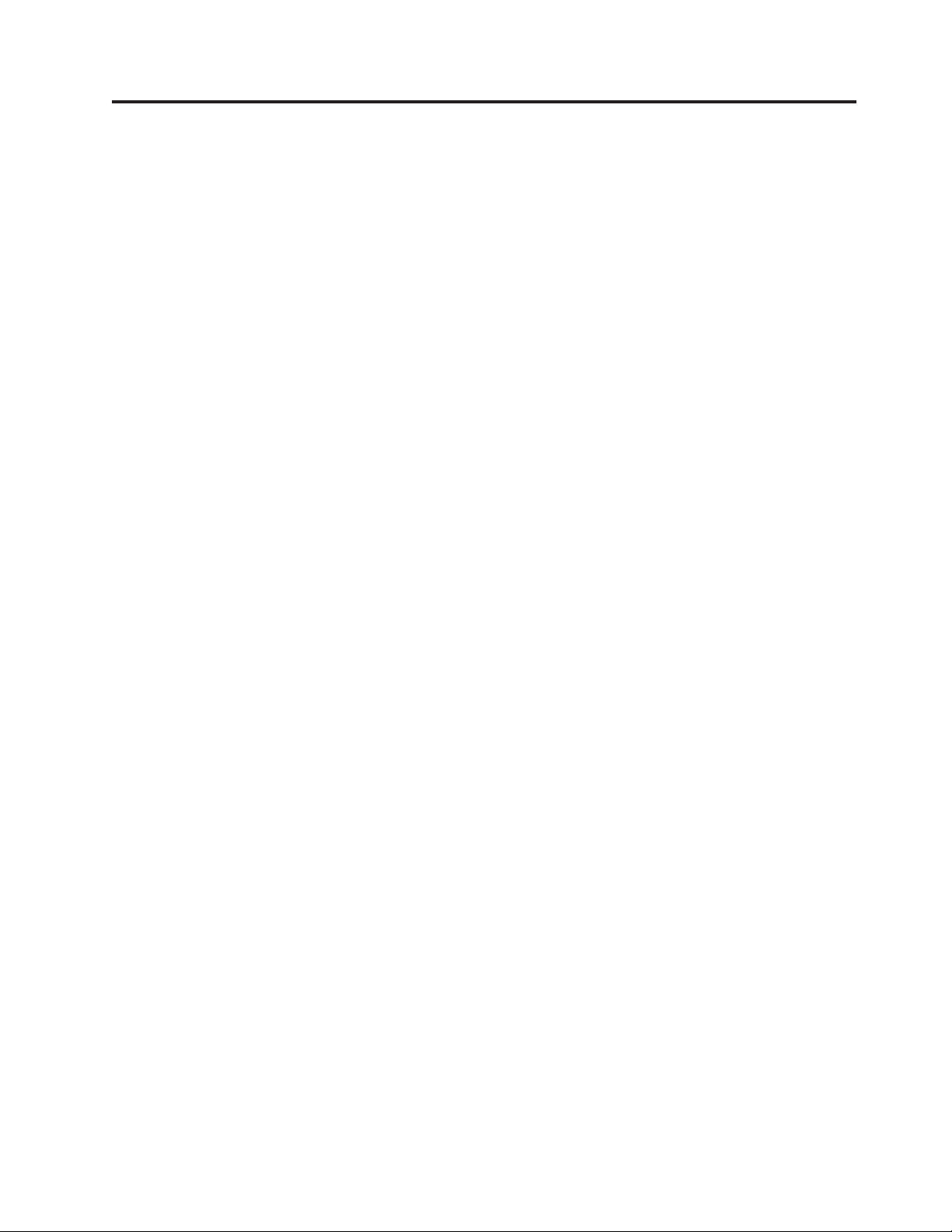
Consignes de sécurité
ATTENTION :
Avant d’utiliser le présent manuel, veillez à prendre connaissance de toutes les
informations relatives à la sécurité de ce produit. Pour obtenir les toutes
dernières informations de sécurité, reportez-vous au manuel Consignes de sécurité
et déclaration de garantie livré avec ce produit. Ces informations de sécurité
permettent de réduire les risques de dommages corporels ou de dommages liés
au produit.
Si vous ne disposez plus d’un exemplaire du manuel Consignes de sécurité et
déclaration de garantie, vous pouvez en obtenir un au format PDF sur le site Web de
Support Lenovo à l’adresse :
http://www.lenovo.com/support
© Copyright Lenovo 2009 ix
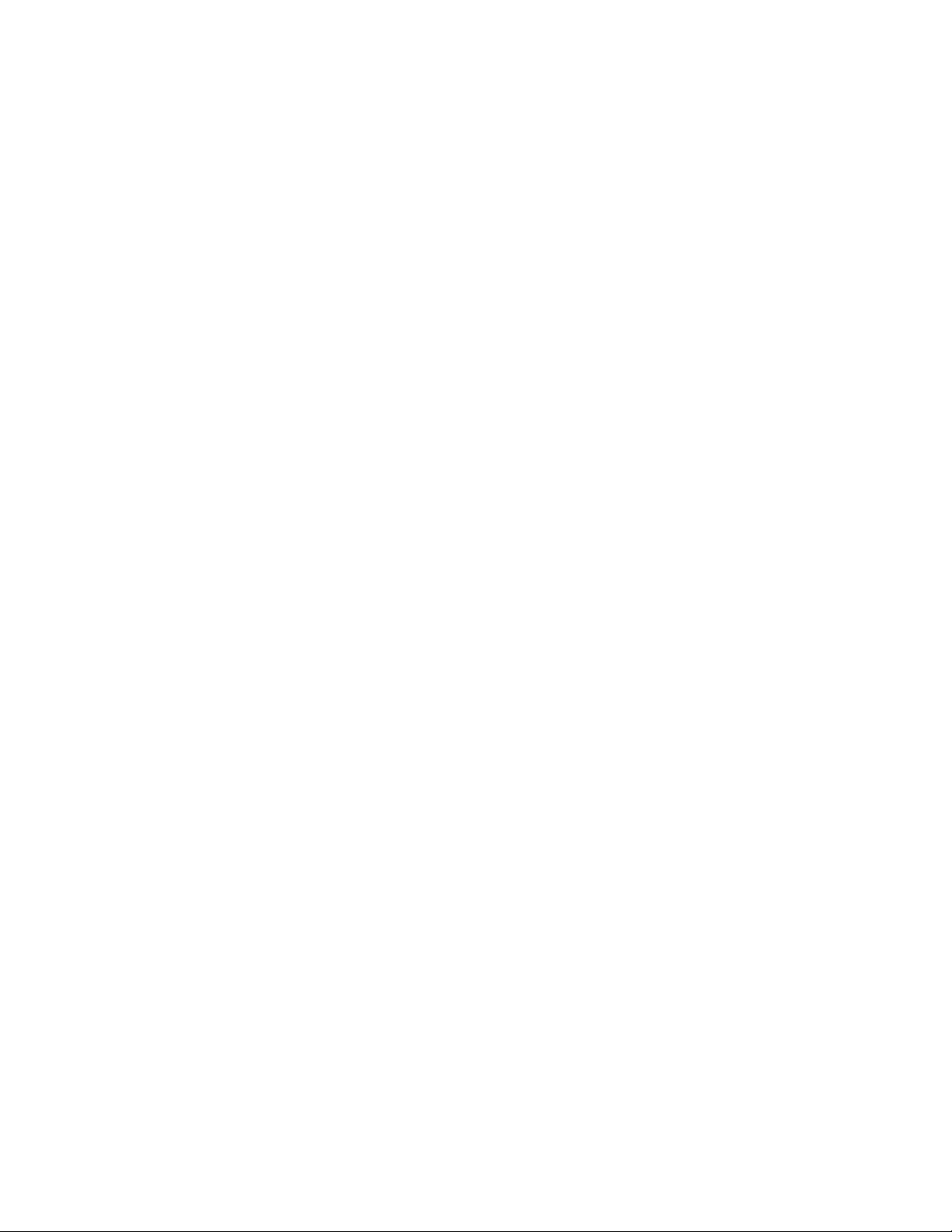
x Guide d’utilisation
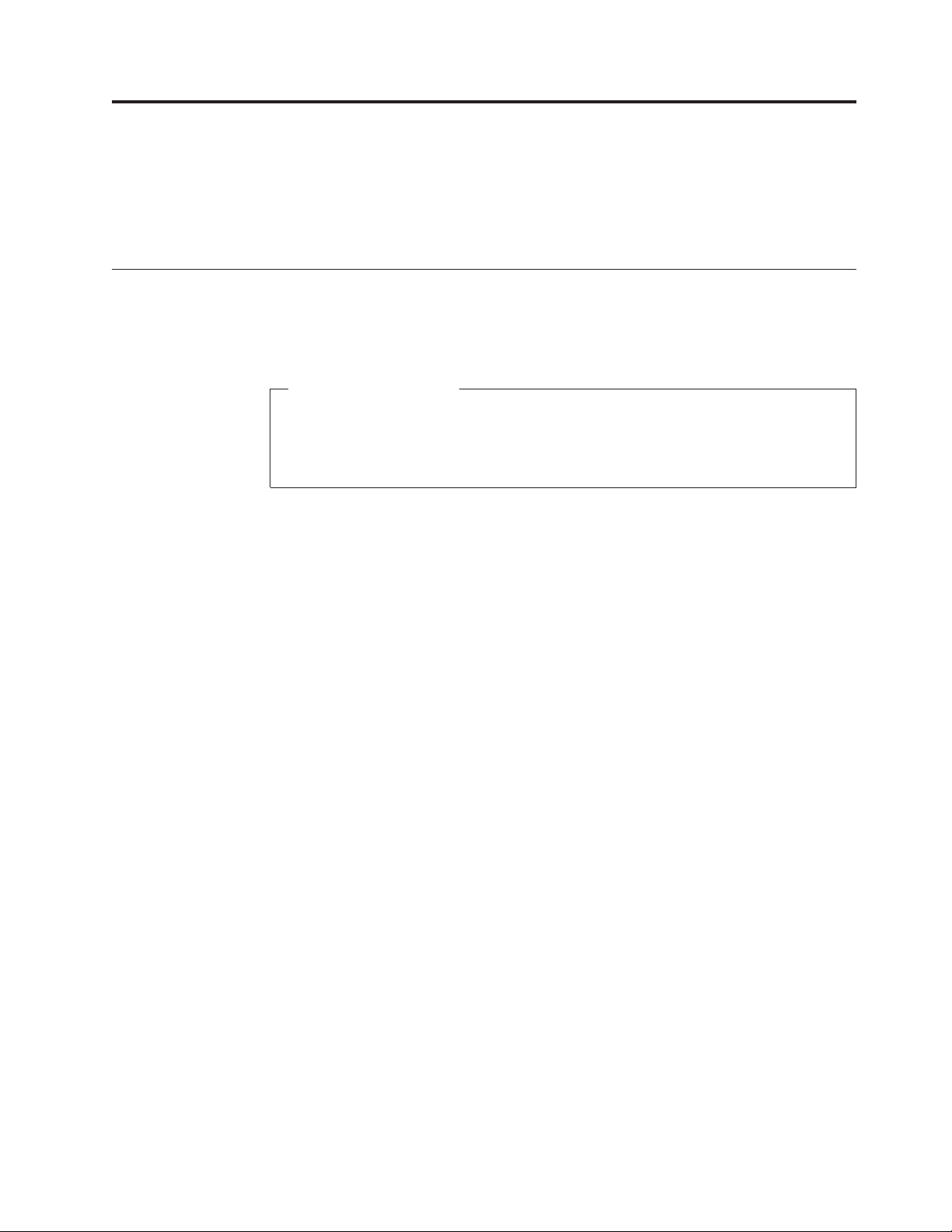
Chapitre 1. Présentation du produit
Le présent chapitre contient des informations sur les caractéristiques, les
spécifications, les logiciels préinstallés, les emplacements des pièces et des
connecteurs, et les unités internes de l’ordinateur.
Caractéristiques
La présente section contient des informations sur les caractéristiques de votre
ordinateur.
Informations système
Les informations suivantes font référence à de nombreux modèles. Pour plus
d’informations concernant un modèle précis, reportez-vous à l’utilitaire de
configuration. Voir Chapitre 4, «Utilitaire de configuration (Setup Utility)», à
la page 41.
Microprocesseur
v Microprocesseur Intel Celeron
v Microprocesseur à deux coeurs Intel Celeron
v Microprocesseur à deux coeurs Intel Pentium Celeron
v Microprocesseur Intel Core 2 Duo
v Mémoire cache interne (taille variable selon le modèle)
Mémoire
v Prise en charge de deux barrettes DIMM DDR2-SDRAM
Unités internes
v Unité de disque optique
v Unité de disque dur interne SATA (Serial Advanced Technology Attachment)
Sous-système vidéo
v Carte graphique intégrée pour un connecteur VGA (Video Graphics Array)
v Emplacement pour carte graphique PCI (Peripheral Component Interconnect)
Express x16 sur la carte mère pour carte graphique distincte
Sous-système audio
v Carte audio intégrée haute-définition (HD)
v Connecteurs de microphone et de casque sur le panneau frontal
v Connecteurs d’entrée ligne audio, de sortie ligne audio et de microphone sur le
panneau arrière
Connectivité
v Contrôleur Ethernet 10/100/1000 Mbit/s
Fonctions de gestion du système
v Enregistrement des résultats de test de matériel du POST
© Copyright Lenovo 2009 1

v Démarrage automatique
v SM (System Management), BIOS (Basic Input/Output System) et logiciels SM
v Wake on LAN
v Wake on Ring (dans l’utilitaire de configuration, cette fonction est appelée
détection d’appel sur le port série pour un modem externe)
Fonctions d’entrée-sortie (E-S)
v Connecteur Ethernet
v Port sérieà9broches
v Six ports USB (Universal Serial Bus)
(deux en façade et quatre à l’arrière)
v Deux connecteurs audio (micro et casque) sur le panneau frontal
v Trois connecteurs audio sur le panneau arrière
(connecteurs d’entrée ligne audio, de sortie ligne audio et de microphone)
v Connecteur d’écran VGA
Extension
v Deux baies d’unité de disque dur
v Une baie d’unique de disque optique
v Deux emplacements pour carte PCI
v Un emplacement pour carte PCI Express x1
v Un emplacement pour carte graphique PCI Express x16
Alimentation
v Bloc d’alimentation de 180 watts avec sélecteur de tension manuel
Dispositifs de sécurité
v Activation et désactivation des unités SATA
v Activation et désactivation des ports USB
v Contrôle d’E-S de port série
v Contrôle de la séquence d’amorçage
v Démarrage sans clavier, ni souris
v Support pour l’ajout d’un verrou avec câble intégré (verrou Kensington)
v Support pour l’ajout d’un cadenas
v Mots de passe utilisateur et superviseur pour l’accès au BIOS
Logiciels, préinstallés
Il se peut que votre ordinateur soit livré avec des logiciels préinstallés. Dans ce cas,
un système d’exploitation, des pilotes de périphérique destinés à prendre en charge
les fonctions intégrées et d’autres programmes sont inclus. Pour plus
d’informations, voir «Présentation des logiciels», à la page 4.
Système d’exploitation préinstallé
v Microsoft Windows 7
v Microsoft Windows Vista
v Microsoft Windows XP Professionnel
(préinstallé via des droits de mise à niveau inférieur dans Windows 7
Professional, Windows 7 Ultimate, Windows Vista Business ou Windows Vista
Ultimate)
2 Guide d’utilisation
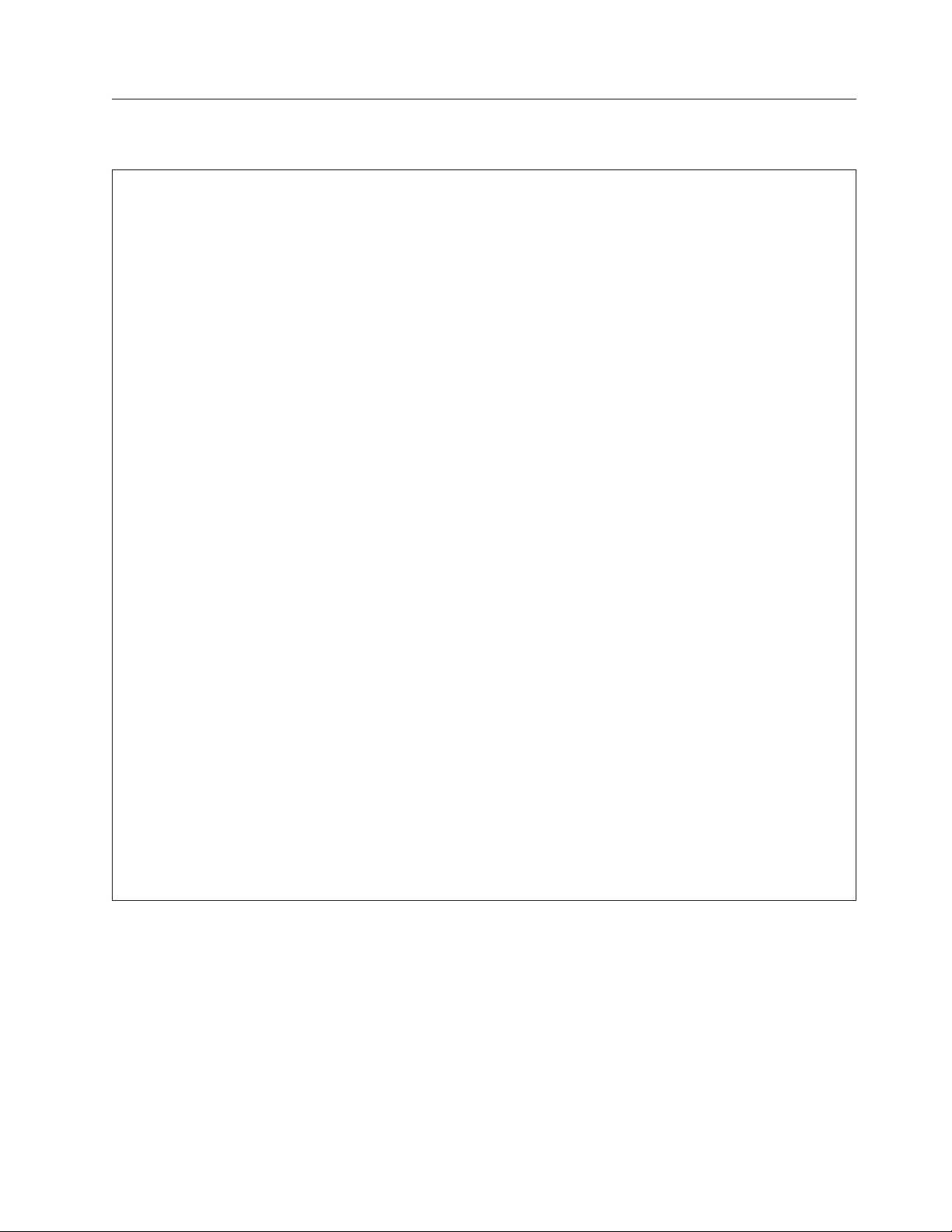
Spécifications
La présente section présente les spécifications physiques de votre ordinateur.
Dimensions
Largeur : 175 mm
Hauteur :
371 mm (avec le panneau frontal)
350 mm (sans le panneau frontal)
Profondeur :
425 mm (avec le panneau frontal)
370 mm (sans le panneau frontal)
Poids
Configuration maximale à la livraison : 11,2 kg
Environnement
Température de l’air :
En fonctionnement : 10 à 35 °C
Hors fonctionnement : -40 à 60 °C (avec module)
Hors fonctionnement : -10 à 60 °C (sans module)
Humidité :
En fonctionnement : 20%à80%(10%parheure, sans condensation)
Hors fonctionnement : 20%à90%(10%parheure, sans condensation)
Altitude maximale :
En fonctionnement : -15,2 à 3048 m
Hors fonctionnement : -15,2 à 10668 m
Entrée électrique
Tension en entrée :
Plage basse :
Minimum : 100 V ca
Maximum : 127 V ca
Plage de fréquence en entrée : 50 à 60 Hz
Position du sélecteur de tension : 115 V ca
Plage haute :
Minimum : 200 V ca
Maximum : 240 V ca
Plage de fréquence en entrée : 50 à 60 Hz
Position du sélecteur de tension : 230 V ca
Chapitre 1. Présentation du produit 3

Présentation des logiciels
L’ordinateur est équipé d’un système d’exploitation et de quelques logiciels
préinstallés.
Logiciels fournis avec votre système d’exploitation Windows
La présente section contient des informations sur les logiciels fournis avec votre
système d’exploitation Windows. Ils peuvent varier selon le type de modèle de
votre ordinateur et du système d’exploitation préinstallé.
Logiciels fournis par Lenovo
Les logiciels suivants sont fournis par Lenovo pour vous aider à améliorer votre
productivité et pour réduire les coûts liés à la maintenance de votre ordinateur. Ils
peuvent varier selon le type de modèle de votre ordinateur et du système
d’exploitation.
Lenovo ThinkVantage Tools : Le programme Lenovo ThinkVantage Tools vous
guide vers de nombreuses sources d’information et offre un accès aisé à divers
outils permettant de travailler plus facilement et en toute sécurité. Pour plus
d’informations, voir «Lenovo ThinkVantage Tools», à la page 53.
Remarque : Lenovo ThinkVantage Tools est uniquement disponible sur les
ordinateurs Lenovo livrés avec Windows 7.
Lenovo Welcome : Le programme Lenovo Welcome présente diverses fonctions
intégrées novatrices de Lenovo et vous guide le long de certaines tâches de
configuration importantes pour vous permettre de tirer pleinement parti de votre
ordinateur.
Remarque : Le programme Lenovo Welcome est uniquement disponible sur les
ordinateurs Lenovo livrés avec Windows 7.
Product Recovery : Le programme Product Recovery permet de restaurer le
contenu de l’unité de disque dur à ses paramètres d’usine par défaut.
Power Manager : Le programme Power Manager fournit une solution de gestion
de l’alimentation complète, flexible et facile d’utilisation de votre ordinateur
ThinkCentre. Le programme Power Manager permet d’ajuster les paramètres de
l’alimentation afin d’optimiser l’équilibrage entre les performances du système et
les économies d’énergie.
ThinkVantage System Update : ThinkVantage System Update vous permet de
garder à jour le logiciel installé sur votre système en téléchargeant et en installant
des progiciels (TVT, pilotes de périphérique, notifications flash BIOS et autres
applications tiers). Certains logiciels que vous devez actualiser sont des
programmes fournis par Lenovo, tels que ThinkVantage Rescue and Recovery et
ThinkVantage Productivity Center.
4 Guide d’utilisation

Lenovo ThinkVantage Toolbox
Le programme Lenovo ThinkVantage Toolbox vous aide à assurer la maintenance
de votre ordinateur, à améliorer la sécurité informatique, à diagnostiquer les
problèmes éventuels, à vous familiariser avec les technologies innovantes de
Lenovo, ainsi qu’à obtenir des informations complémentaires sur votre ordinateur.
Voir «Lenovo ThinkVantage Toolbox», à la page 48 pour plus d’informations.
Remarque : Lenovo ThinkVantage Toolbox est uniquement disponible sur les
ordinateurs Lenovo livrés avec Windows 7.
Lenovo System Toolbox
Le programme de diagnostic Lenovo System Toolbox est préinstallé sur votre unité
de disque dur. Il fonctionne via le système d’exploitation Windows pour
diagnostiquer des problèmes matériels et faire un rapport des paramètres contrôlés
par le système d’exploitation pouvant occasionner des incidents matériels. Voir
«Lenovo System Toolbox», à la page 49 pour plus d’informations.
Remarque : Le programme Lenovo System Toolbox est uniquement disponible sur
les ordinateurs Lenovo livrés avec Windows Vista ou Windows XP.
Adobe Reader
Le programme Adobe Reader est un outil qui permet de lire, d’imprimer des
documents PDF et d’effectuer des recherches dans ces documents.
Pour plus d’informations concernant l’accès aux manuels en ligne et au site Web
Lenovo, voir «Dossier Online Books», à la page 53.
Logiciel antivirus
Votre ordinateur est doté d’un logiciel antivirus que vous pouvez utiliser pour
détecter et éliminer les virus. Lenovo fournit la version complète du logiciel
antivirus sur votre unité de disque dur avec un abonnement gratuit pendant
30 jours. Au terme de ces 30 jours, vous devrez renouveler la licence pour
continuer à recevoir les mises à jour du logiciel.
Pour plus d’informations concernant votre logiciel antivirus, reportez-vous au
système d’aide de ce logiciel.
Chapitre 1. Présentation du produit 5
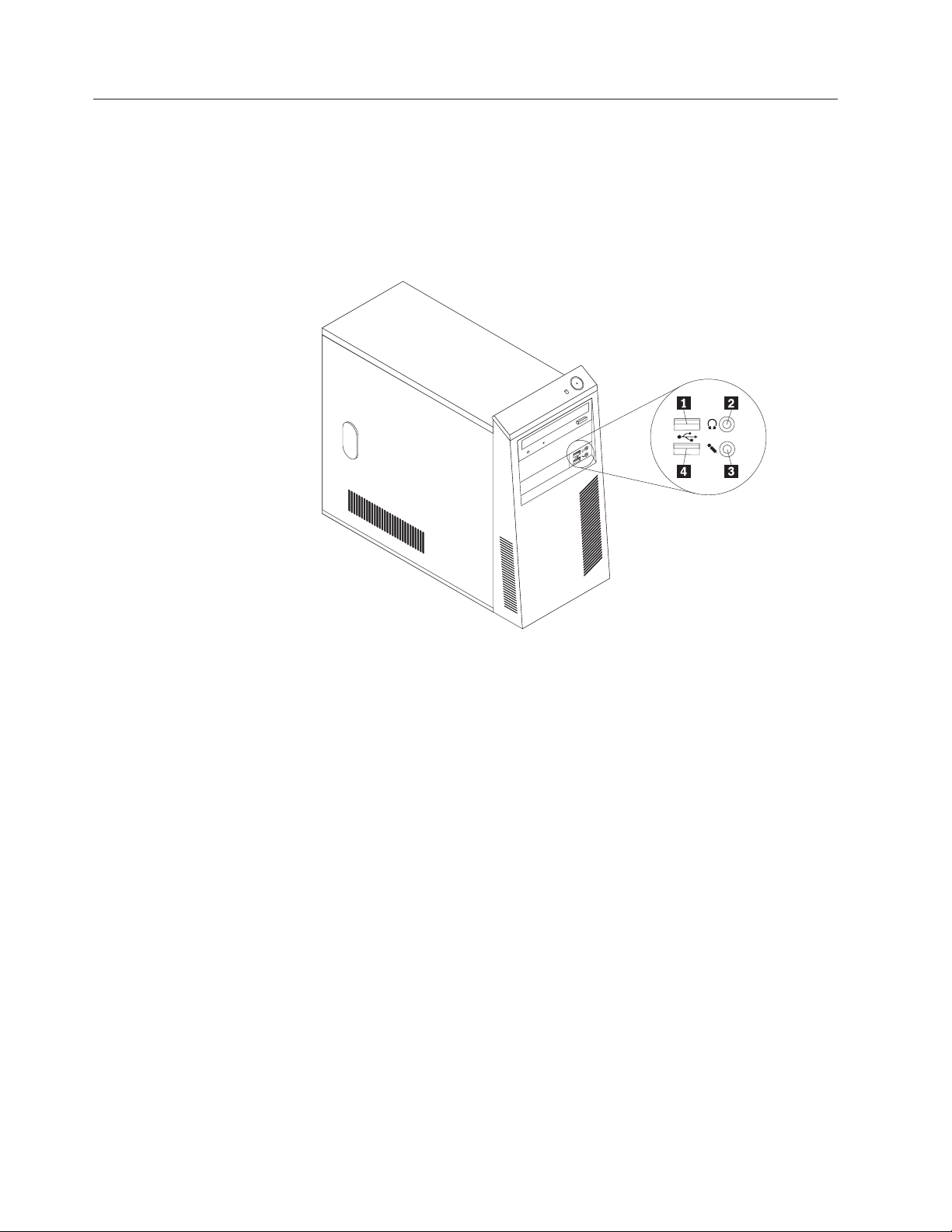
Emplacements
Localisation des connecteurs à l’avant de l’ordinateur
La figure 1 présente l’emplacement des connecteurs à l’avant de l’ordinateur.
Remarque : Les connecteurs suivants ne sont pas nécessairement présents sur tous
les modèles d’ordinateur.
1 Port USB 3 Connecteur de microphone
2 Connecteur de casque 4 Port USB
Figure 1. Emplacement des connecteurs à l’avant
6 Guide d’utilisation

Localisation des connecteurs à l’arrière de l’ordinateur
La figure 2 présente l’emplacement des connecteurs à l’arrière de l’ordinateur.
Certains sont identifiés par une couleur pour vous aider à déterminer où brancher
les câbles sur l’ordinateur.
1 Sélecteur de tension 8 Connecteur d’entrée ligne audio
2 Connecteur d’alimentation 9 Emplacement pour carte graphique PCI
Express x16
3 Port série 10 Emplacements pour carte PCI Express x1
4 Connecteur d’écran VGA 11 Emplacements pour carte PCI (2)
5 Ports USB (4) 12 Port série (certains modèles)
6 Connecteur de microphone 13 Connecteur Ethernet
7 Connecteur de sortie ligne audio
Figure 2. Emplacement des connecteurs à l’arrière
Chapitre 1. Présentation du produit 7
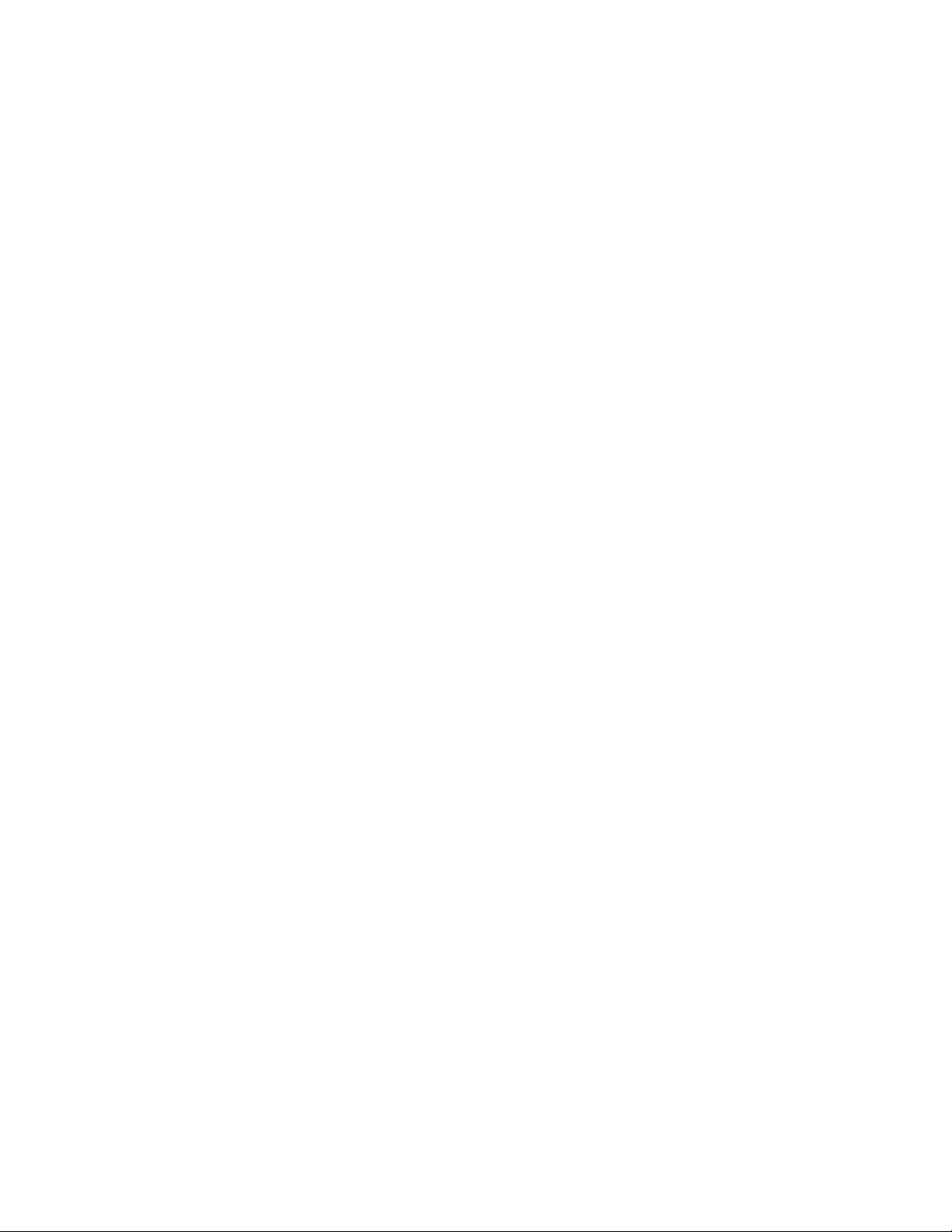
Connecteur Description
Connecteur d’entrée ligne
audio
Permet de recevoir des signaux audio d’un périphérique audio
externe, par exemple un système stéréo. Lorsque vous
connectez un périphérique audio externe, un câble est branché
entre le connecteur de sortie ligne audio du périphérique et le
connecteur d’entrée ligne audio de l’ordinateur.
Connecteur de sortie ligne
audio
Permet d’envoyer les signaux audio de l’ordinateur aux
périphériques externes, tels que des haut-parleurs stéréo avec
amplificateurs intégrés, un casque d’écoute ou un clavier
multimédia, au connecteur d’entrée ligne audio sur un système
stéréo ou sur tout autre périphérique d’enregistrement externe.
Connecteur Ethernet Permet de brancher un câble Ethernet pour un réseau local.
Remarque : Pour exploiter l’ordinateur dans les limites de la
norme FCC Classe B, utilisez un câble Ethernet de catégorie 5.
Connecteur de microphone Permet de brancher un microphone sur l’ordinateur, pour
enregistrer des sons ou utiliser un logiciel de reconnaissance
vocale.
Port série Permet de connecter un modem externe, une imprimante série
ou tout autre périphérique utilisant un port série à 9 broches.
Port USB Permet de connecter un périphérique pour lequel une
connexion USB est nécessaire, par exemple un clavier, une
souris, une imprimante ou un scanner USB. Si vous disposez
de plus de six périphériques USB, vous pouvez faire
l’acquisition d’un concentrateur USB, que vous pouvez utiliser
pour connecter des périphériques USB supplémentaires.
Connecteur d’écran VGA Utilisé pour connecter un écran VGA ou tout autre
périphérique utilisant un connecteur d’écran VGA.
8 Guide d’utilisation
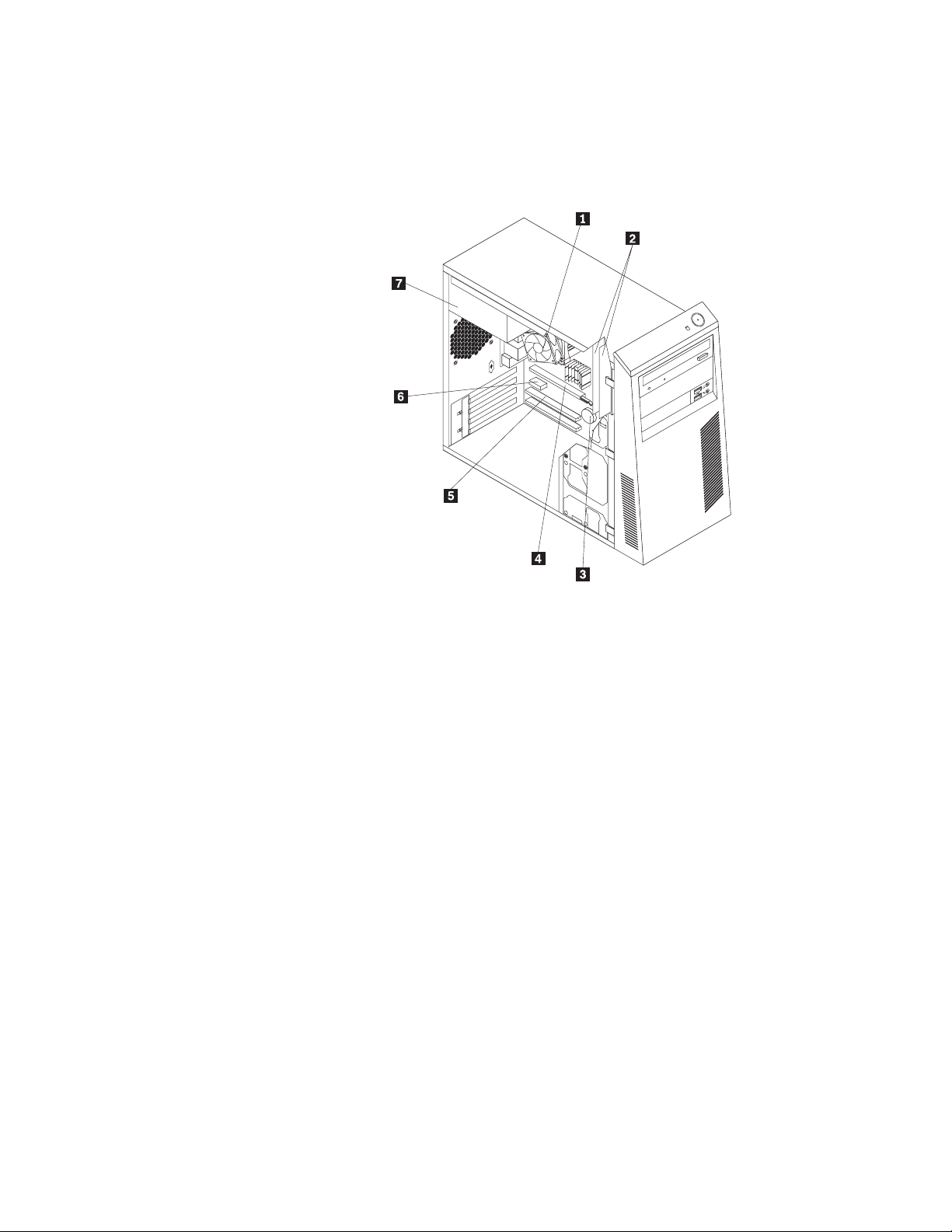
Localisation des composants
La figure 3 présente l’emplacement des différents composants internes de
l’ordinateur. Pour retirer le carter de l’ordinateur et accéder à l’intérieur de
l’ordinateur, voir «Retrait du carter de l’ordinateur», à la page 15.
1 Dissipateur thermique et bloc de
ventilation
5 Emplacement pour carte PCI
2 Modules de mémoire 6 Emplacements pour carte PCI
Express x1
3 Batterie 7 Bloc d’alimentation électrique
4 Emplacement pour carte graphique PCI
Express x16
Figure 3. Emplacement des composants
Chapitre 1. Présentation du produit 9

Emplacement des composants sur la carte mère
La figure 4 montre l’emplacement des différents composants de la carte mère.
1 Microprocesseur 9 Port USB du panneau frontal (2)
2 Connecteur du ventilateur du
microprocesseur
10 Pile
3 Emplacements mémoire (2) 11 Port audio du panneau frontal
4 Connecteur de détecteur thermique 12 Emplacements pour carte PCI (2)
5 Connecteur d’alimentation à
24 broches
13 Emplacement pour carte PCI Express x1
6 Connecteurs SATA (3) 14 Emplacement pour carte graphique PCI
Express x16
7 Connecteur du panneau frontal 15 Connecteur d’alimentation à 4 broches
8 Cavalier CMOS d’effacement/de
récupération
16 Connecteur du ventilateur système
Figure 4. Emplacements des composants sur la carte mère
10 Guide d’utilisation
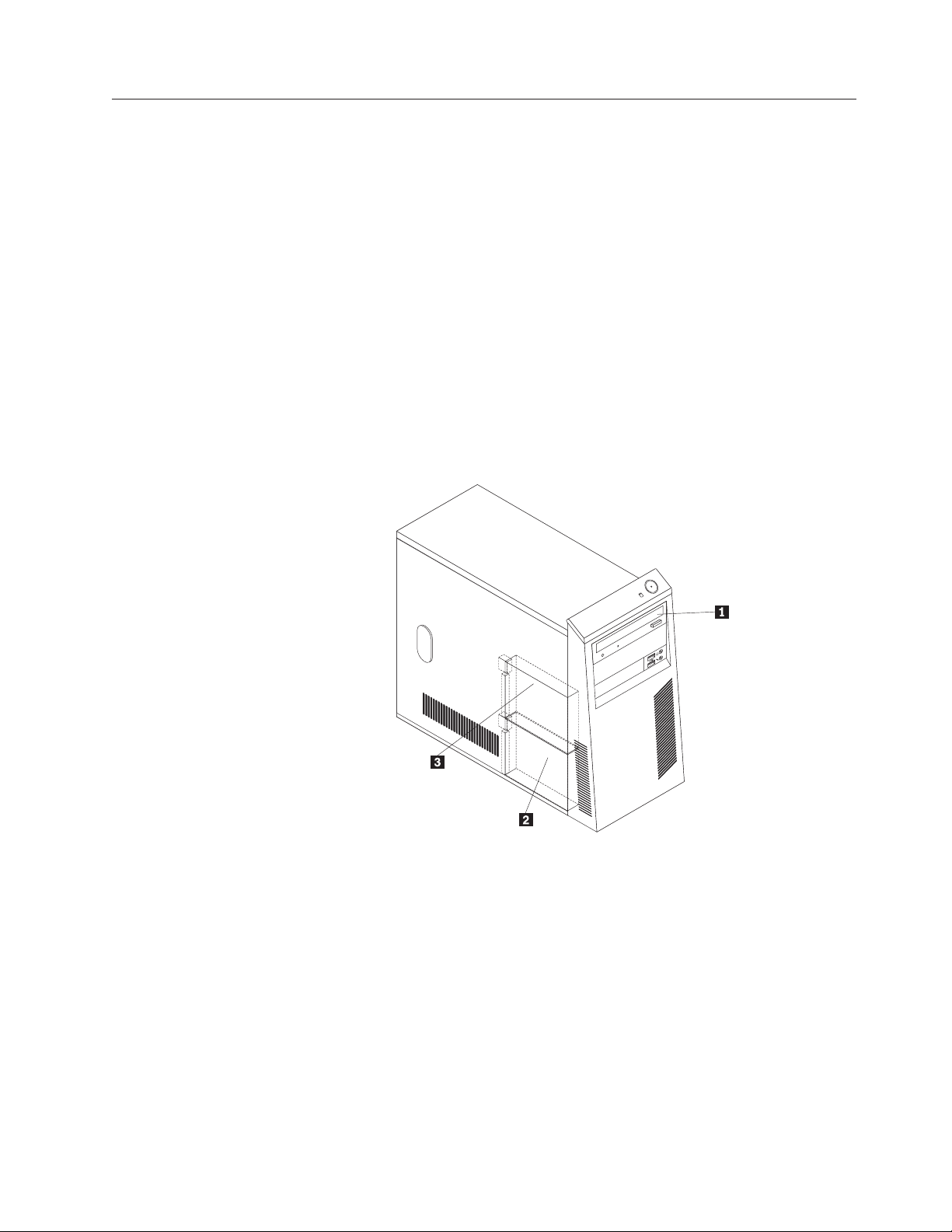
Unités internes
La présente section contient des informations sur les unités internes de votre
ordinateur.
Les unités internes sont des périphériques utilisés par l’ordinateur pour lire et
stocker des données. Vous pouvez ajouter des unités à votre ordinateur pour
augmenter ses capacités de stockage et lui permettre de lire d’autres types de
support. Les unités internes s’installent dans des baies. Dans le présent manuel, les
baies sont désignées sous le nom de baie 1, baie 2, et ainsi de suite.
Lorsque vous installez ou remplacez une unité interne, il est important de prendre
en compte la taille et le type d’unité pouvant être installée ou remplacée dans
chacune des baies et de connecter correctement les câbles à l’unité nouvellement
installée. Reportez-vous à la section appropriée du Chapitre 2, «Installation ou
remplacement de matériel», à la page 13 pour obtenir des instructions concernant
l’installation ou le remplacement d’unités internes dans votre ordinateur.
La figure 5 présente l’emplacement des baies d’unité de l’ordinateur.
1 Baie 1 - Baie d’unité de disque optique (avec une unité de disque optique installée)
2 Baie 2 - Baie d’unité de disque dur SATA secondaire
3 Baie 3 - Baie d’unité de disque dur SATA principale (avec une unité de disque dur
SATA 3,5 pouces installée)
Figure 5. Emplacement des baies d’unité
Chapitre 1. Présentation du produit 11
